Hvordan opretter jeg en Venn diagram i Microsoft Word?
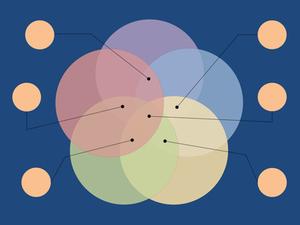
Microsoft Word er en del af Microsoft Office-pakken, en hjælpsom ansøgning suite med flere funktioner. Ord er tekstbehandleren i gruppen, men bortset fra basis skabelse dokument, det har mange ekstra funktioner og muligheder. Den indeholder pre-made skabeloner, såsom formelle breve, og har også multimedieklip og grafik til at indsætte i dine dokumenter. På grund af denne øget funktionalitet, hvilket skaber en Venn diagram er enkel og kræver kun lidt modifikation og anvendelsen af cirklen tegneværktøjet.
Instruktioner
• I Microsoft Word, ændre layoutet på dit dokument til Landskab ved at klikke på "File" og derefter klikke på "Sideopsætning" og se under "orientering" for landskabet mulighed for at foretage denne ændring. Det gør dit dokument bredere end den er højere, hvilket giver dig mere plads til at oprette og redigere diagrammet.
• Åbn værktøjslinjen Tegning ved at klikke på "Vis" og derefter musen over "Værktøjslinjer" menuen og vælg "Tegning".
• Klik på Circle tegneværktøj. Klik og træk for at oprette en cirkel. Hold "Shift" -tasten for at gøre det til en perfekt cirkel. Sørg for, at cirklen er valgt, skal du vælge ikonet Fyldfarve (i form af en spand) og vælg "Ingen fyld."
4. Kopier cirklen du lige har lavet ved at vælge den og trykke på "Ctrl" og "C" Tryk på "Ctrl" og "V" for at oprette en kopi af den første cirkel. Træk den anden cirkel, så der er tre pladser: to store områder, og en i midten, hvor de to cirkler skærer hinanden.
• Opret tekst inde i rum ved hjælp tekstboksværktøjet. Klik på "Indsæt" og derefter klikke på "Tekstboks". Du kan klikke og trække tekstbokse for at gøre dem de passende størrelser.
